AE怎么制作光效片头 ae如何制作光效
![]() admin2023-10-29【电脑办公】浏览:177
admin2023-10-29【电脑办公】浏览:177
AE是一款图形+视频结合的后期制作软件,在当下短视频行业发展趋势带动下,学习制作视频特效的小伙伴很多,相信来到此页面的你也是其中一员!如果你准备学习,或者是刚入门学习,又或者是想要进阶提升,那么我建议你看一看电脑技术吧网的AE自学视频课程!94套综合系统课,课程学习人数最高可达8.17万,可谓是热门好课了~
AE光效片头制作教程:
1.打开AE软件,【新建合成】合成1,宽度和高度为1080×608像素,帧速率为25帧/秒,持续时间为10秒,如图所示。

2.新建【纯色】纯蓝色,【复制层】,添加【效果和预设-网格】效果,调整参数做出淡淡的点阵效果,如图所示。
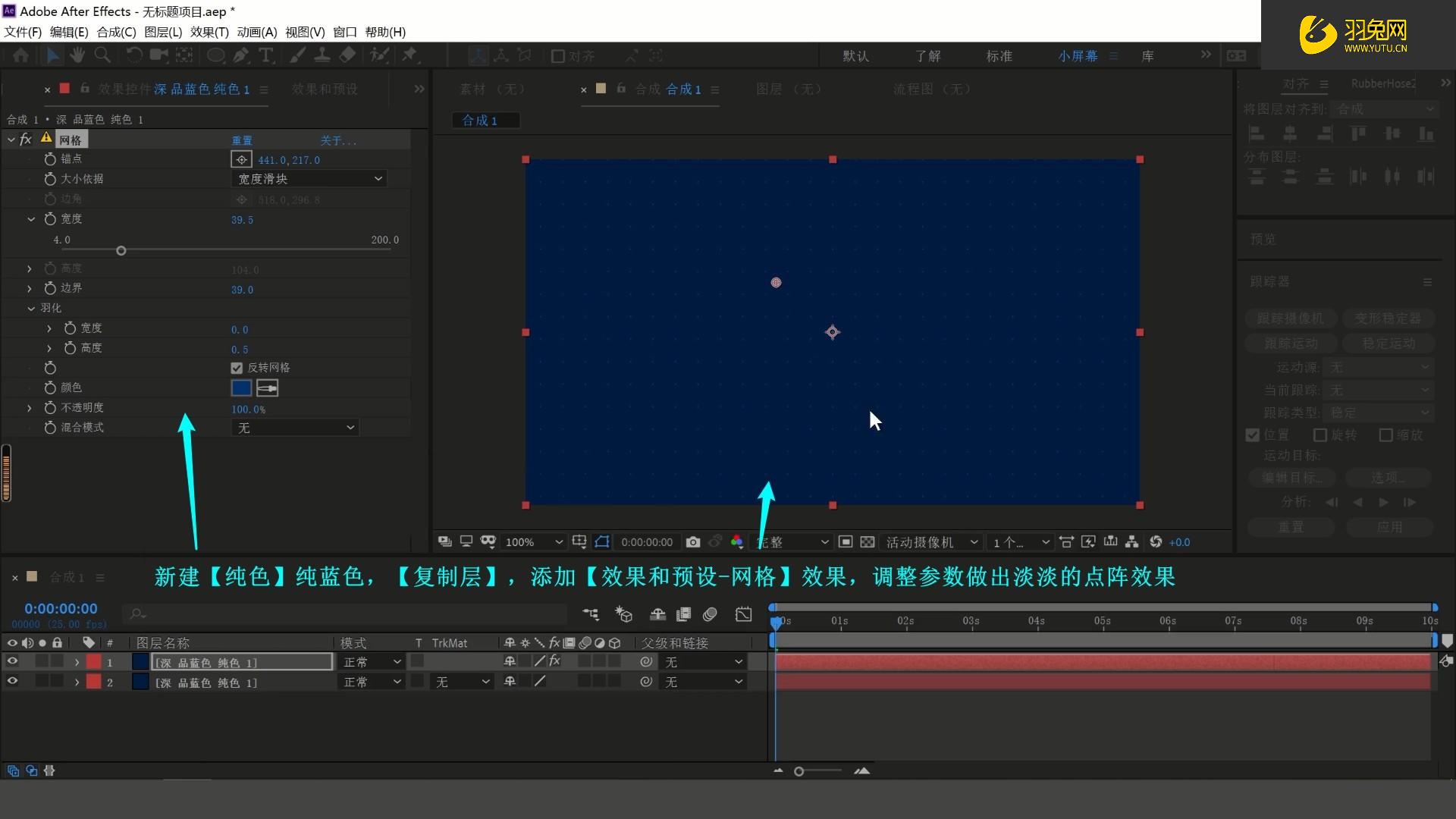
3.新建【纯色】粒子1,添加【效果和预设-Particular】效果,调整【发射器】粒子/秒为5,方向为定向,速度为1000,如图所示。
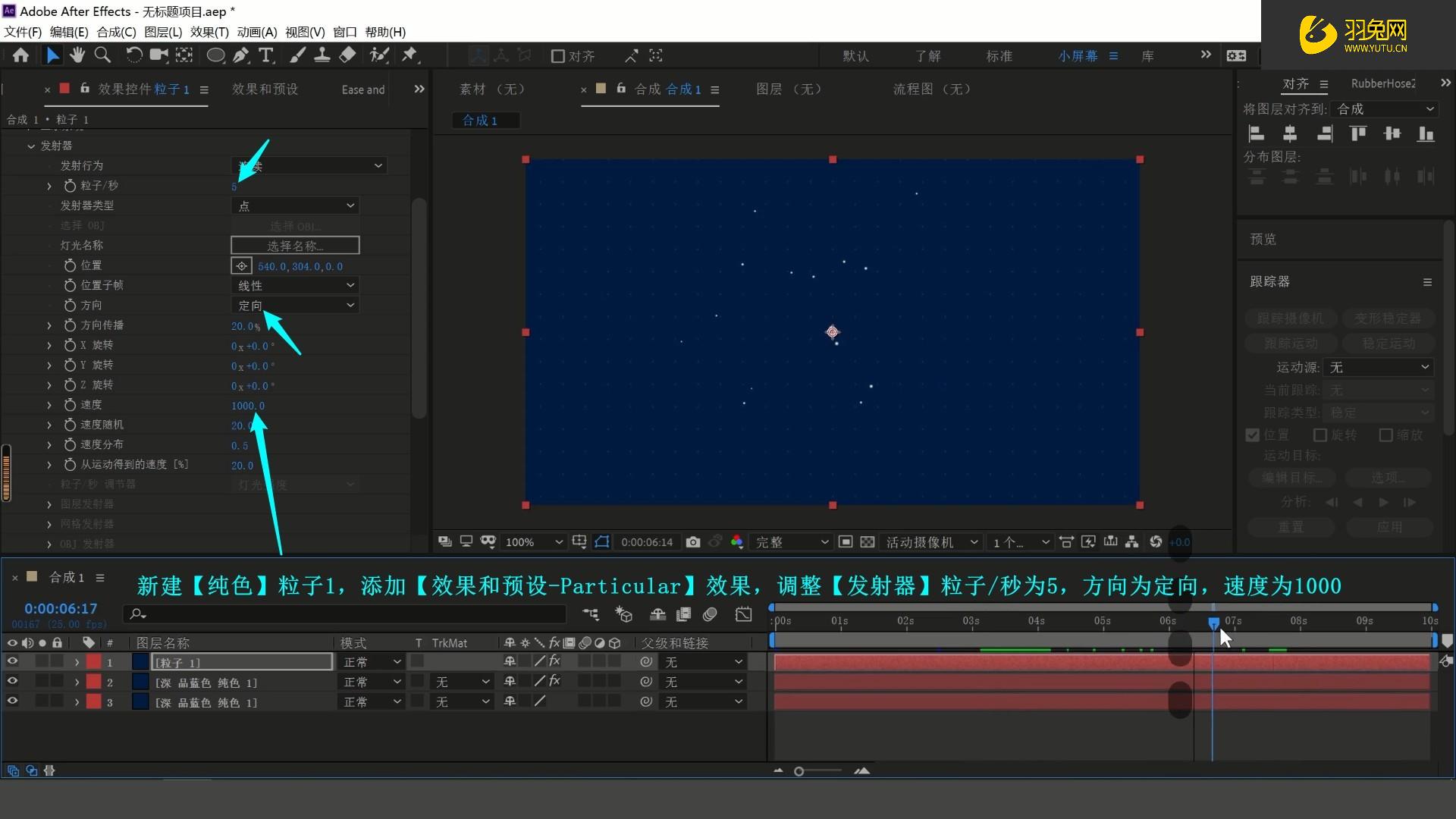
4.调整【物理学-Air】中风力Z为-1500,【粒子】透明度为0,【辅助系统】发射为继续,粒子/秒为729,做出拖尾,如图所示。

5.调整【辅助系统】大小为1,生命期大小为第二个预设,调整做出过渡,如图所示。

6.调整颜色为深蓝色,添加【Real Glow】插件效果,调整Glow Radius为30做出发光效果,如图所示。

7.【复制层】粒子1层,调整随机种子增加粒子数,如图所示。
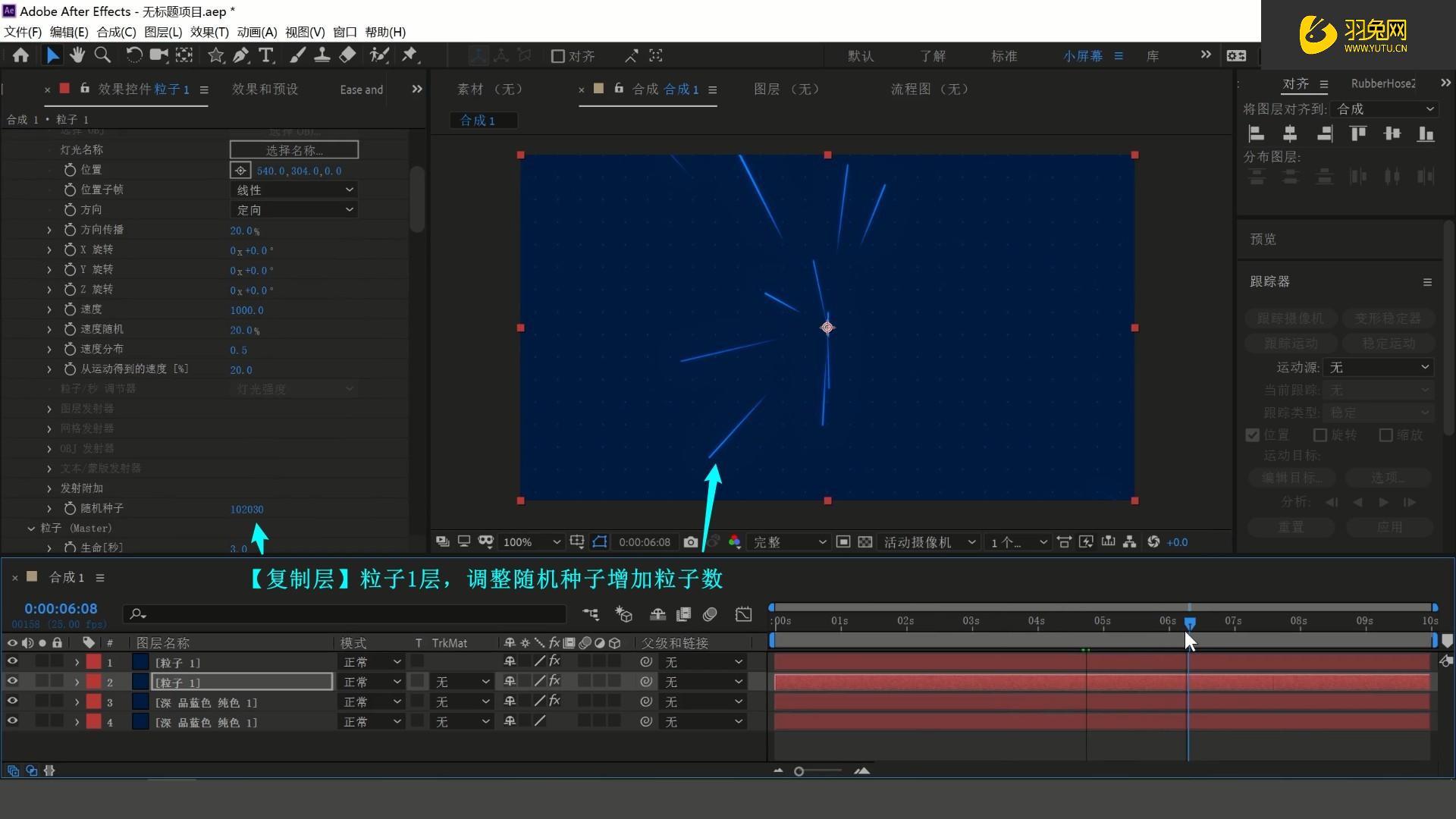
8.同样【复制层】粒子1层,增大【发射器】大小为4,调整随机种子,【辅助系统】中设置大小为6,颜色为生命期,生命期颜色为白色-青色渐变,【Real Glow】Glow Radius为50,如图所示。
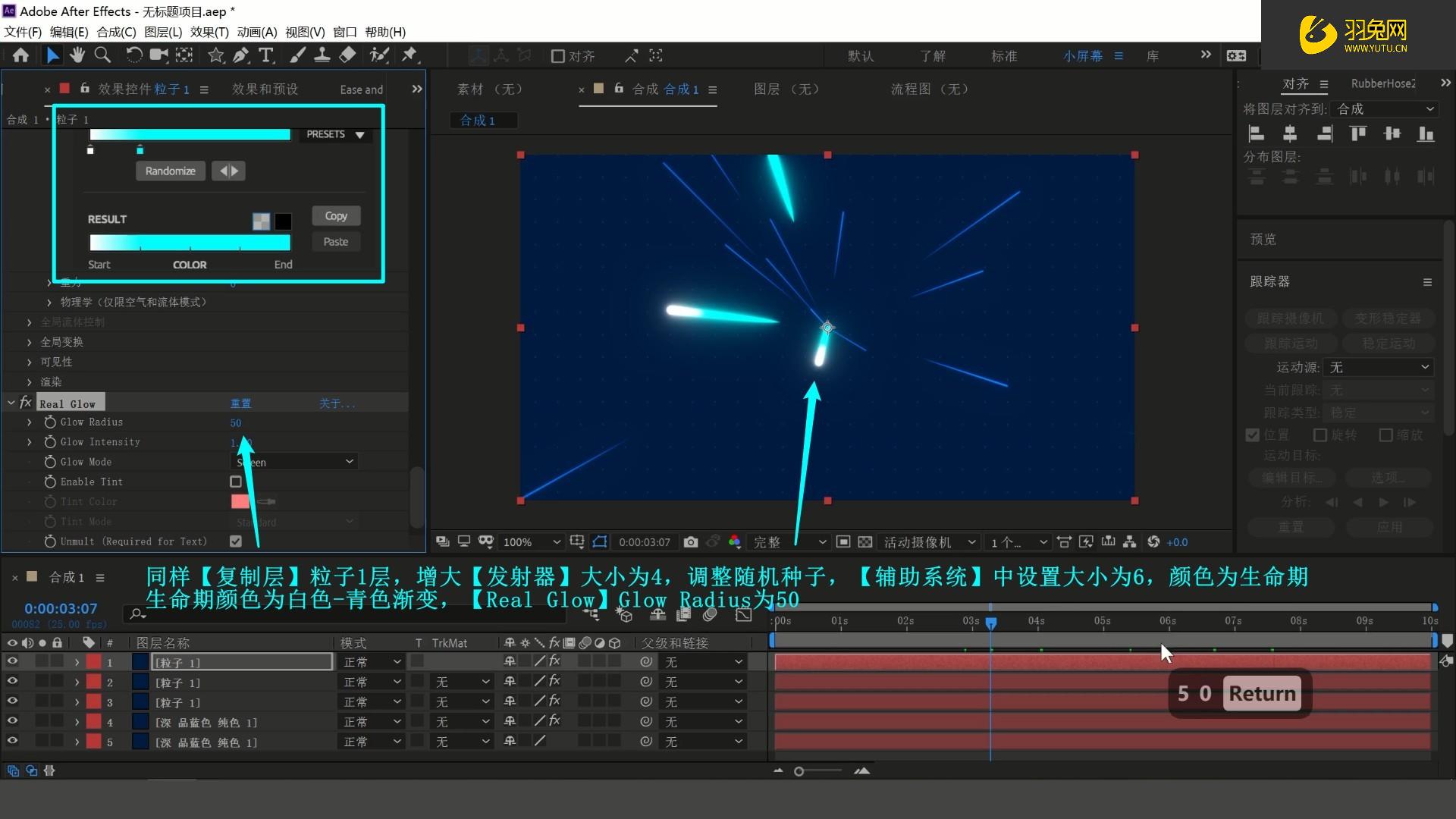
9.相同方法做出白色-紫色渐变有拖尾的粒子,以及关闭【辅助系统】并调整大小为35,大小随机为61%,做出无拖尾的紫色粒子,如图所示。
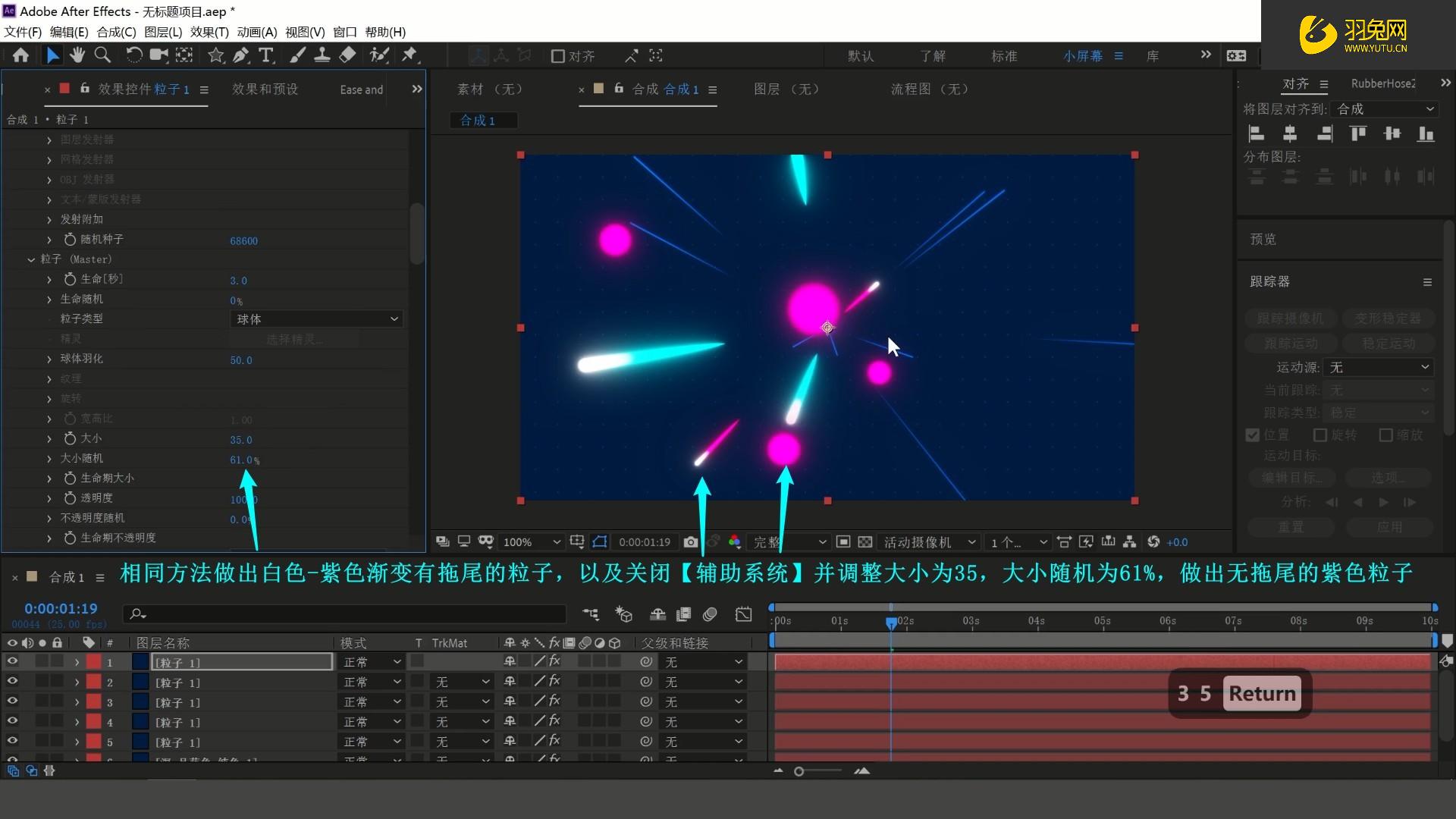
10.为无拖尾的紫色粒子层【渲染】中开启运动模糊,快门角度为2801,做出运动模糊效果,如图所示。

11.同理添加无拖尾蓝色运动模糊粒子,调整各层粒子的参数优化效果,具体可参考视频内老师的调整。
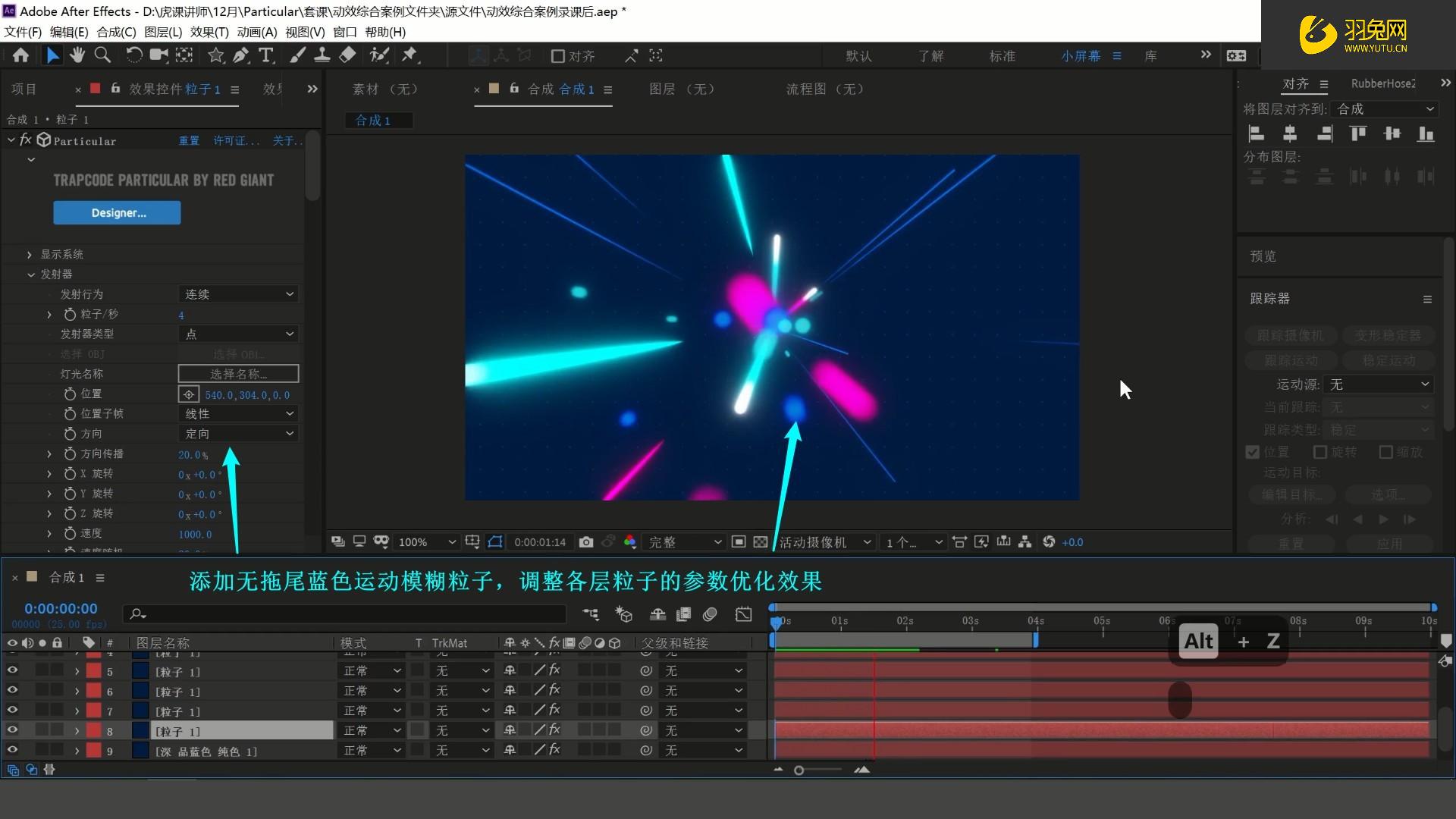
12.使用【文字工具】打出“HUKE”并调整,【复制层】并改为红色,调整下层【缩放】X轴为94%,颜色为白色,如图所示。
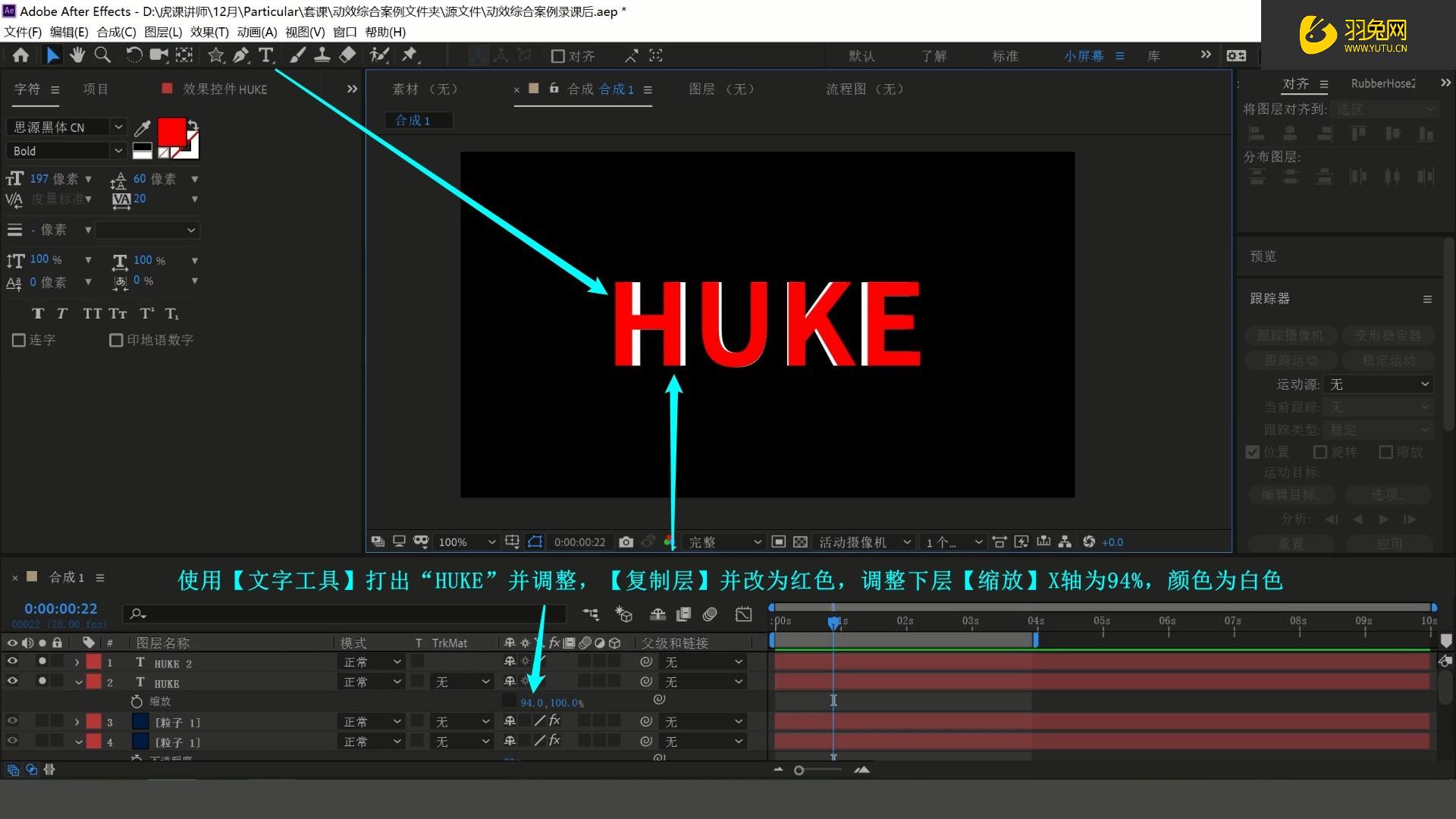
13.在粒子层上方新建【调整图层】,添加【高斯模糊】和【亮度和对比度】效果,调整参数调整背景效果,如图所示。
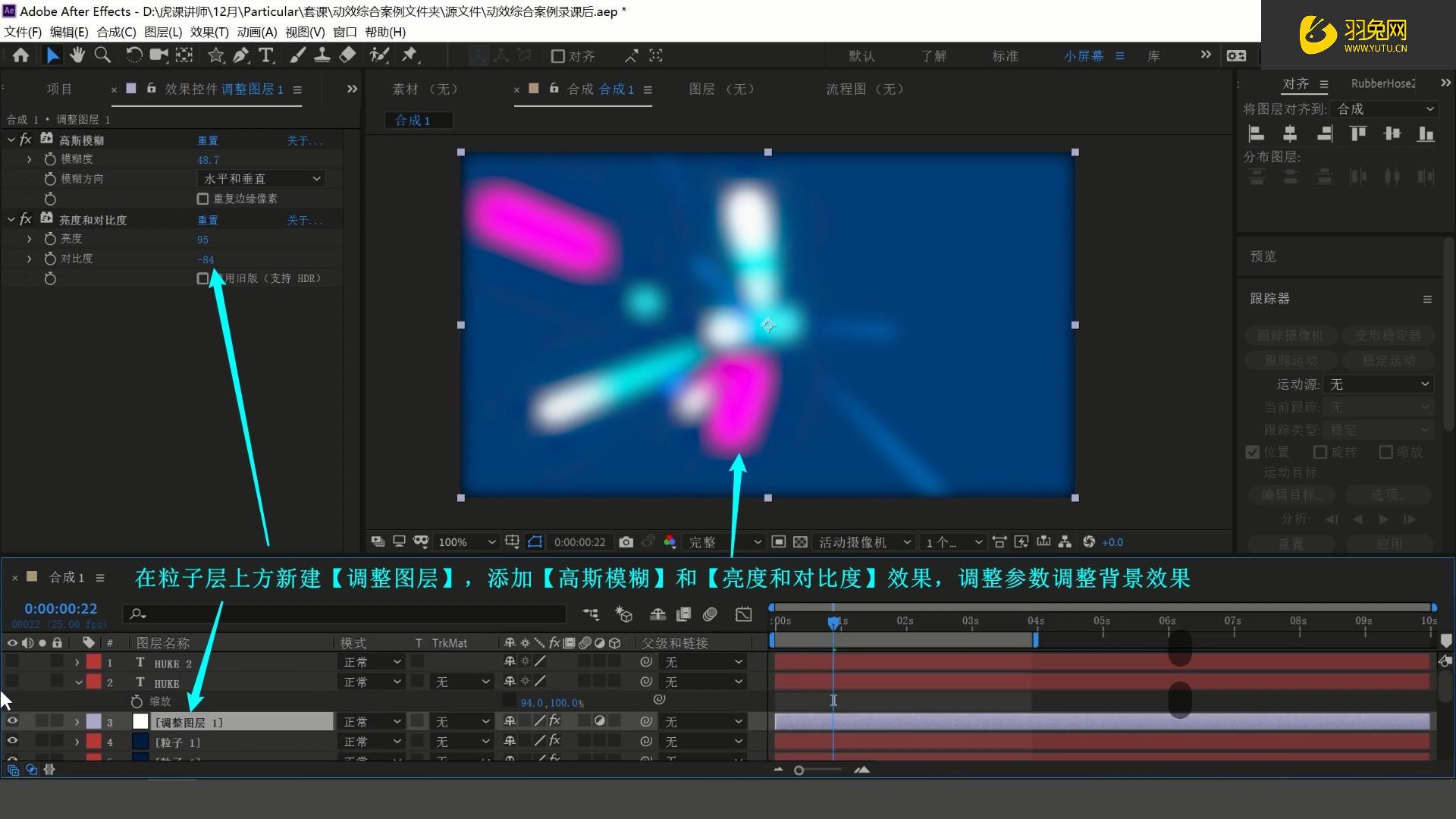
14.对两个文字层【预合成】,设置调整图层【轨道遮罩-Alpha遮罩】,【复制层】上层文字层至合成中的顶部,如图所示。
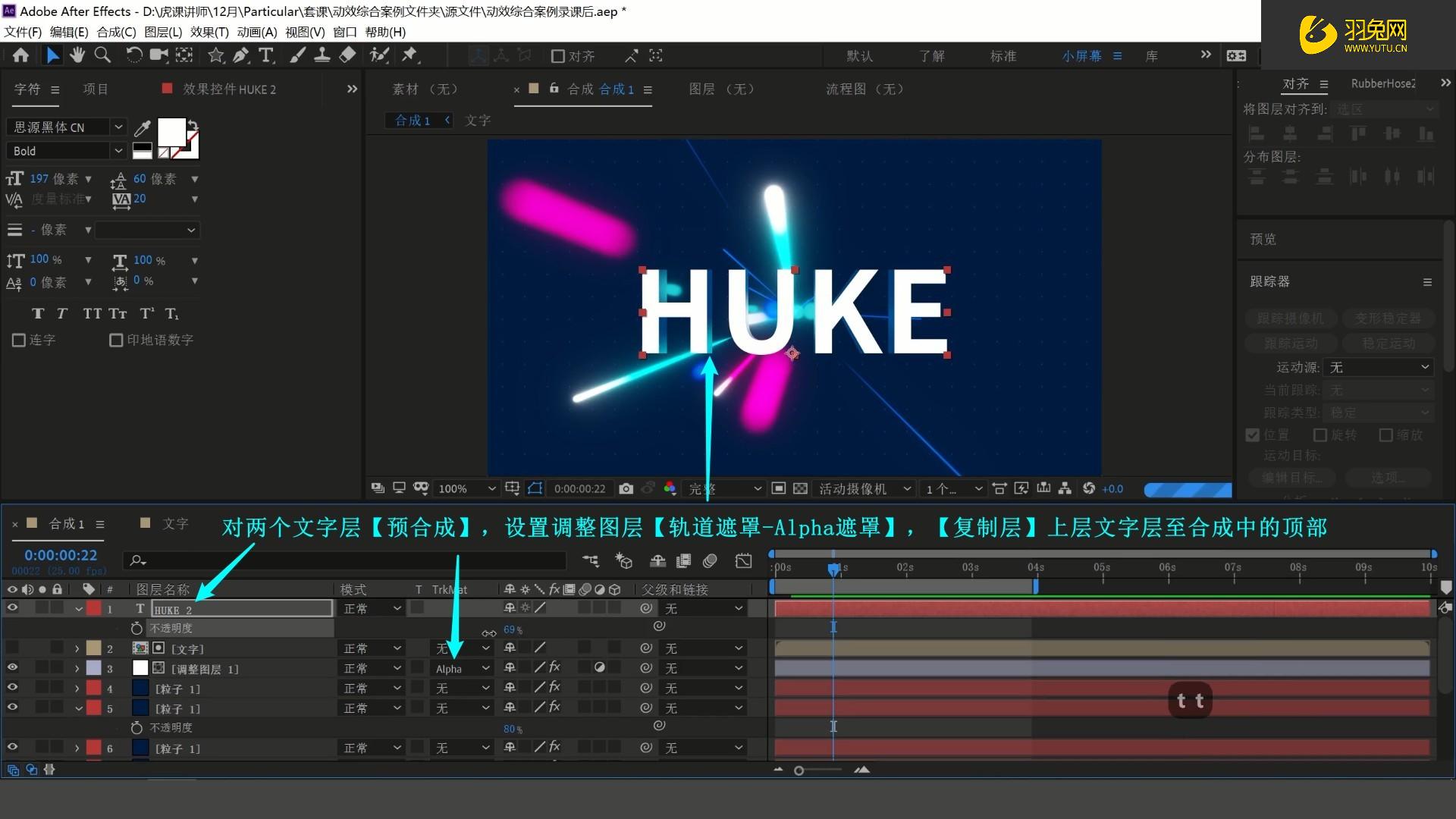
15.使用【椭圆工具】在画面中心绘制正圆,添加【高斯模糊】效果,增大模糊度,【复制层】两层并设置【模式-相加】,做出画面中心的发光效果,如图所示。
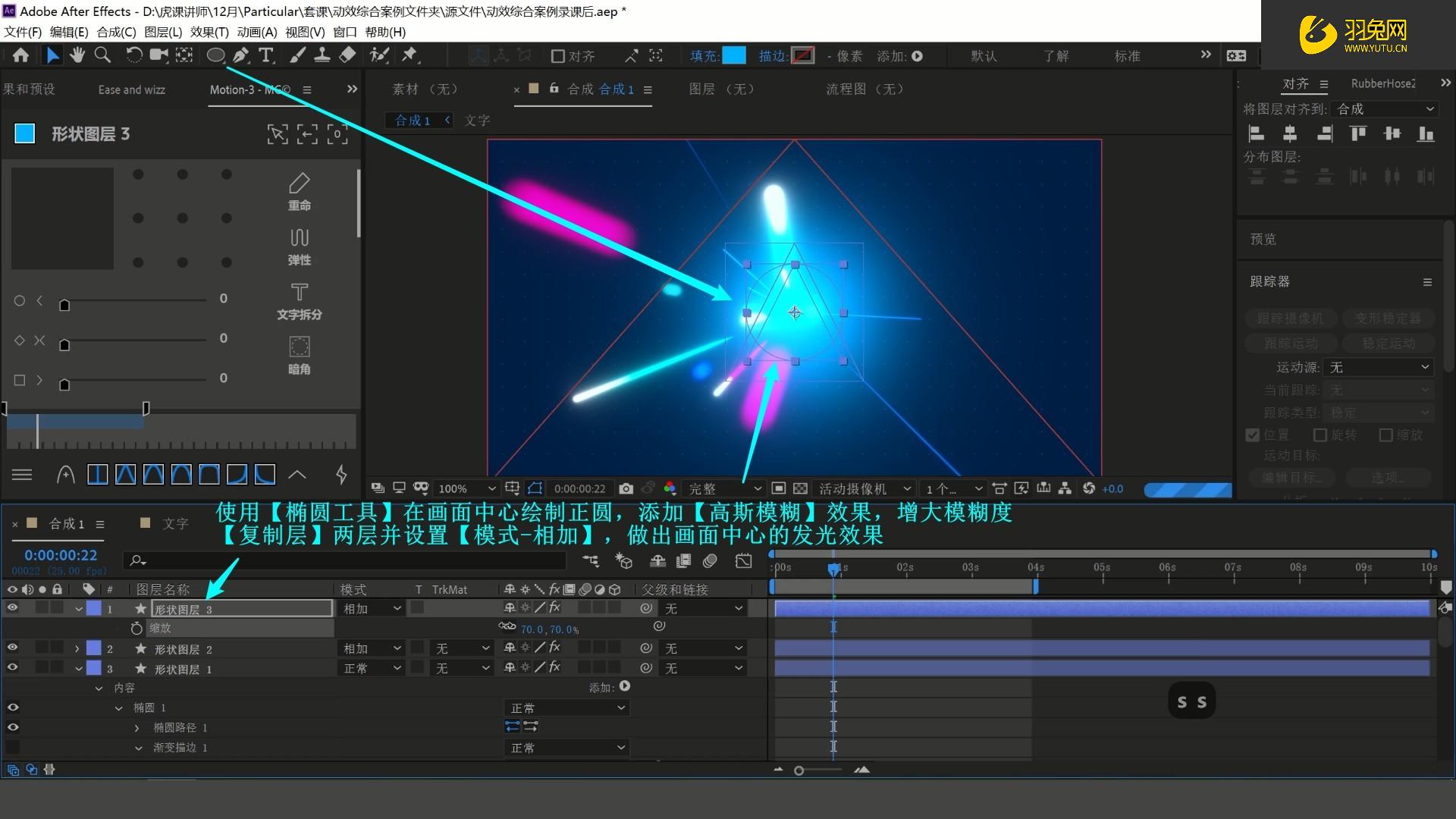
16.显示文字,继续微调各部分效果的参数优化效果,即可完成制作,具体可参考视频内老师的调整。
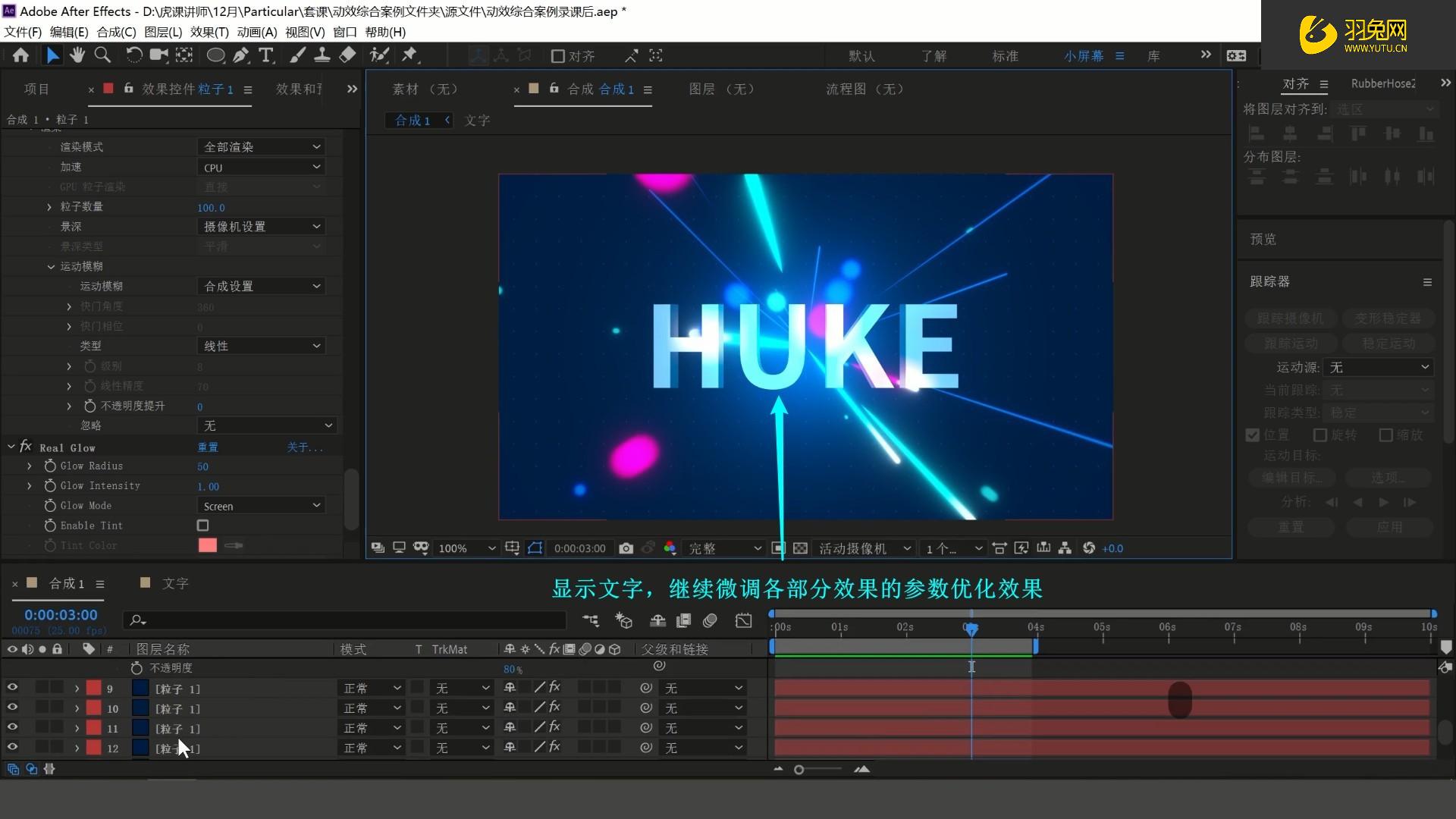
17.最终效果如图所示:
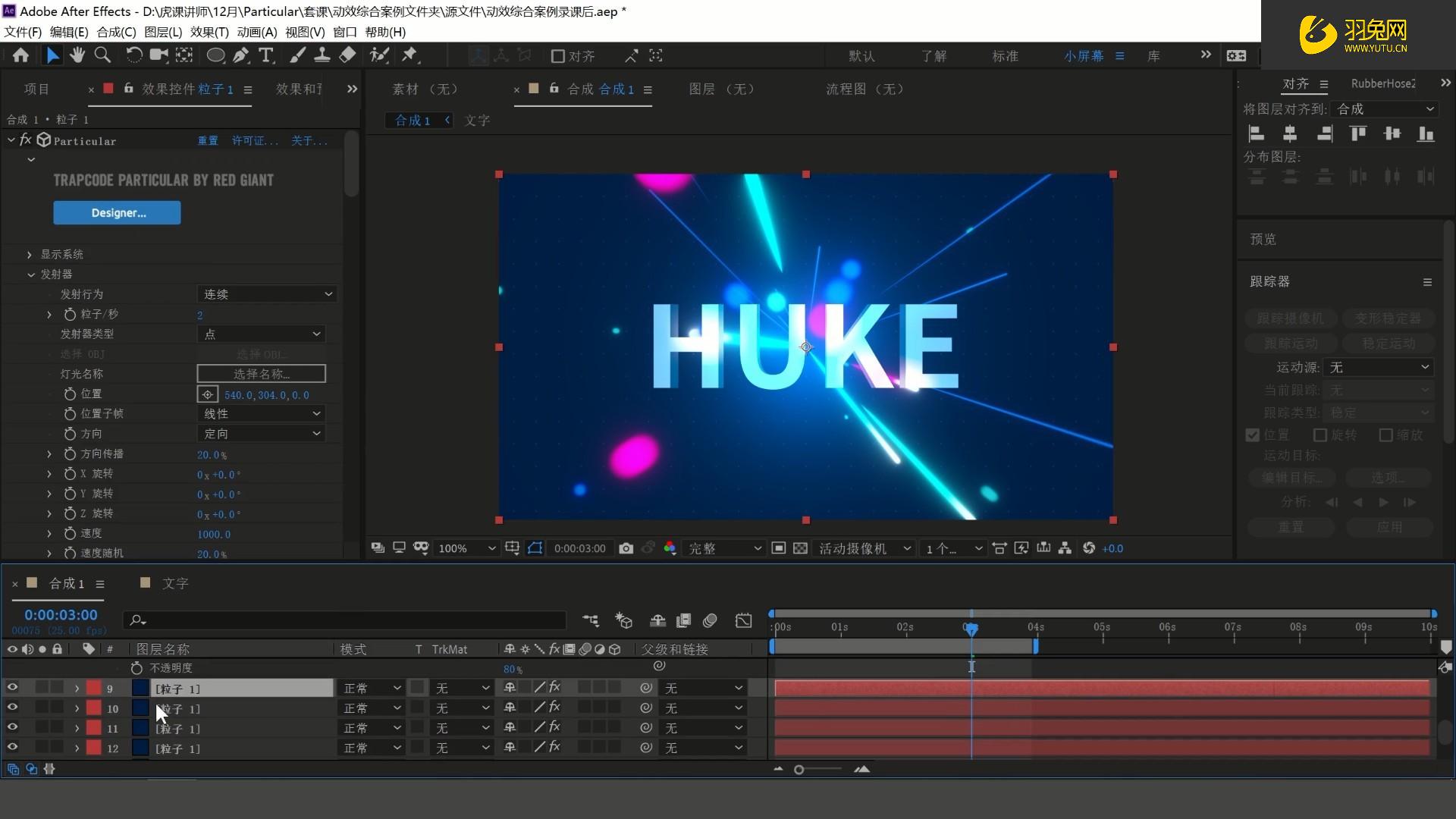
以上就是今天的精彩内容“AE怎么制作光效片头?AE光效片头制作教程”详细分享了,希望对于每一位学习AE视频后期制作的小伙伴都或多或少带来一定的效果作用~AE软件,和PR、剪映等视频软件一样,在当下视频行业发展的催动下,拥有着十分可观的前景。如果你想要学会AE,并且制作出优质炫酷的视频效果,那么一定要多学多练,点击链接:
-->
热评文章
企业微信分屏老师能看到吗 企业微信切屏老师能看见吗
excel如何批量输入求和公式 excel批量输入求
罗技驱动win7能用吗 罗技鼠标支持win7系统吗
打印机驱动卸载干净教程 打印机驱动怎样卸载干净
显卡驱动更新小技巧,让你的电脑运行更稳定
手机系统声音不起眼,但很重要 手机系统声音有的,但